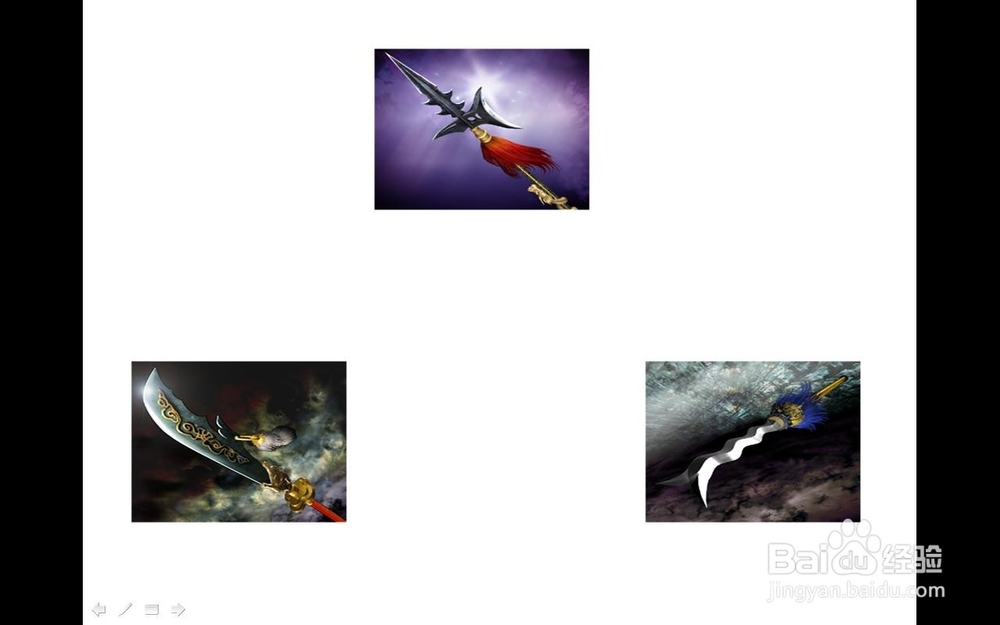PPT中的自动缩略图效果
1、在一个新的PPT文稿里面选择“插入—对象”命令

2、在出现的“插入对象”面板中选择“Microsoft PowerPoint 演示文稿”,点击确定
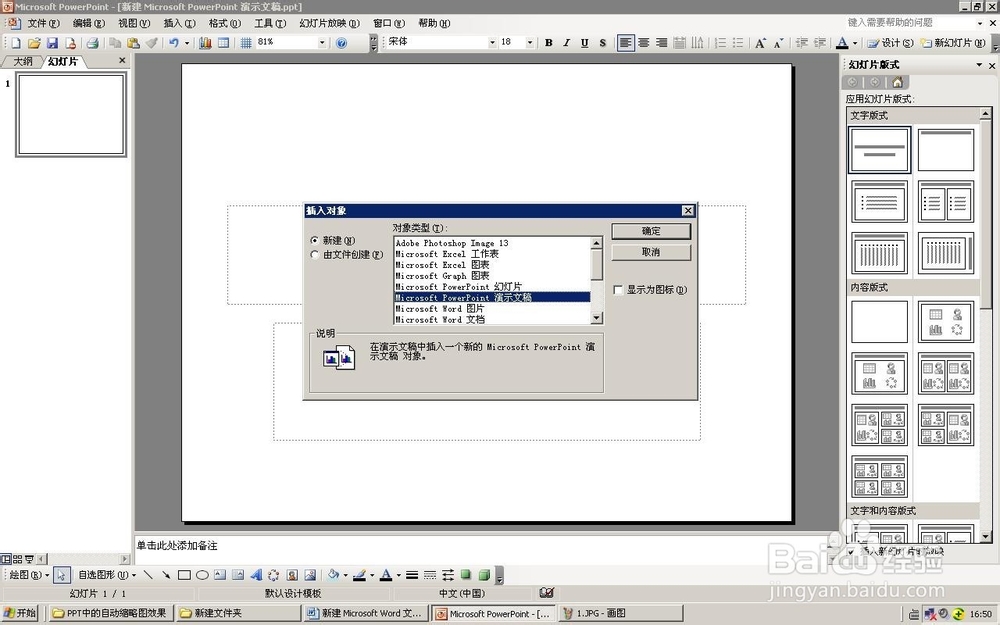
3、如图在PPT文稿里面又新插入一个新的演示文稿
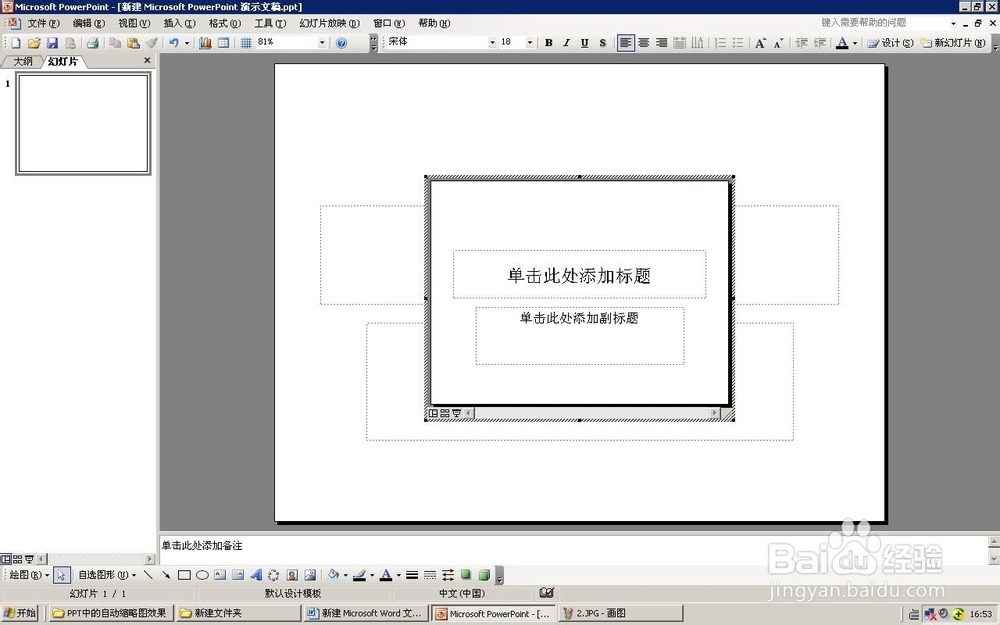
4、选择“插入—图片—来自文件”命令
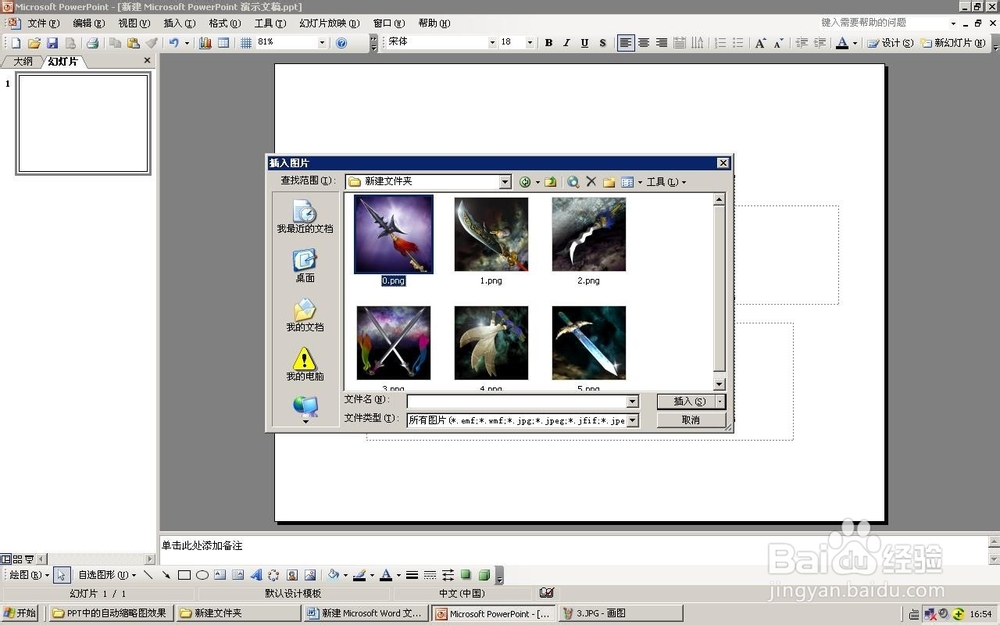
5、选中一张图片,选择插入

6、更改图片大小,使之与新插入的演示文稿大小相同,恰好完全覆盖
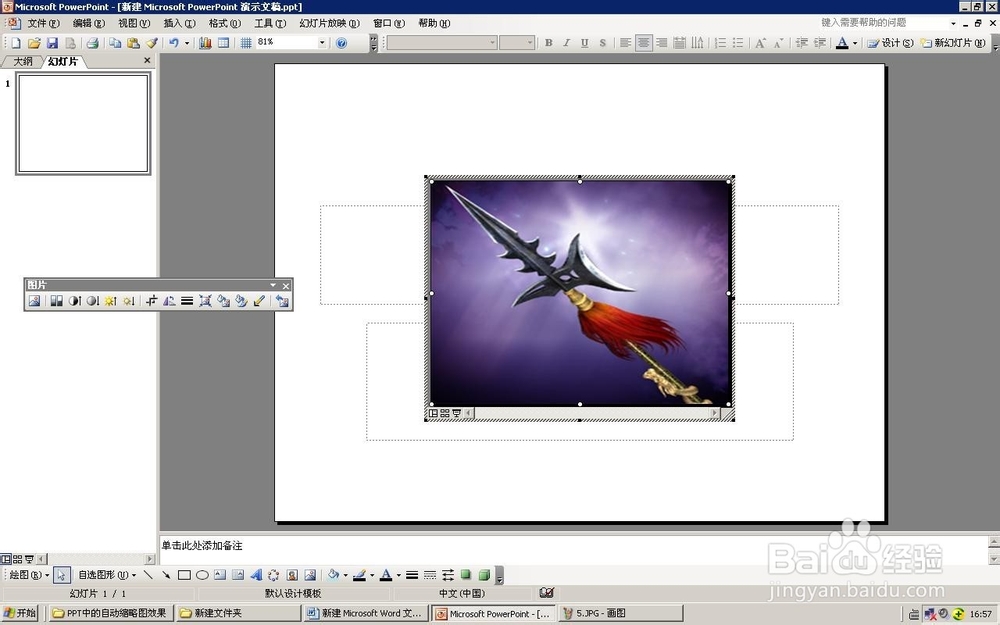
7、鼠标在空白处随便左击一下以退出该对象的编辑状态,调整大小,并移动到合适的位置
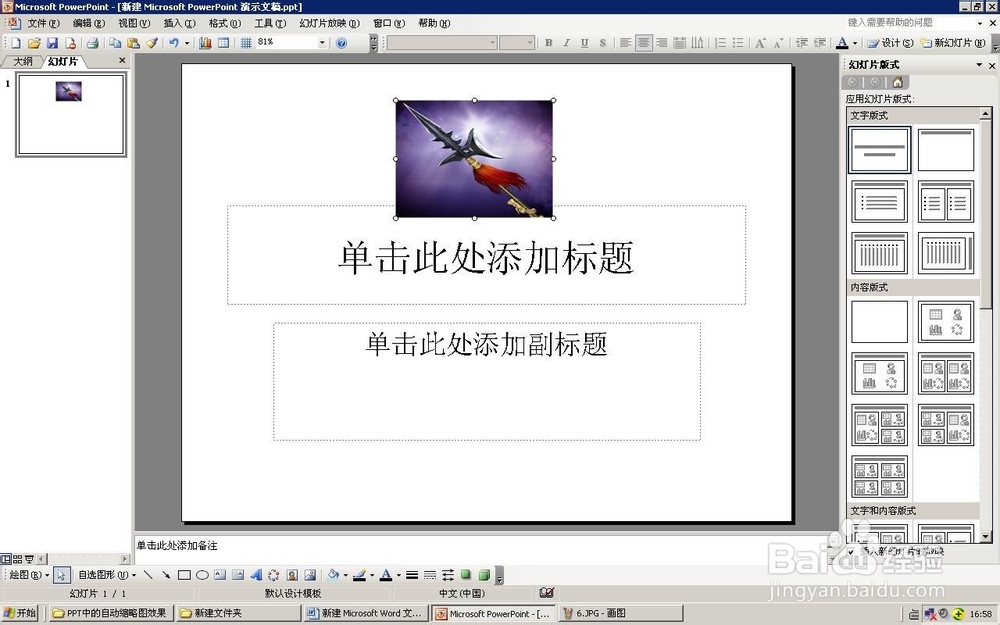
8、按F5键,在幻灯片放缛典蛸疸映状态下,把鼠标移到图片处,点击看是否放大,再次点击能否还原,如果可以,说明第一张图我们就做成功了。接下来做第二张图

9、复制这个新插入的演示文稿

10、任意处点击粘贴,在新出现的演示文稿上面右键单击,选择“演示文稿对象—编辑”命令
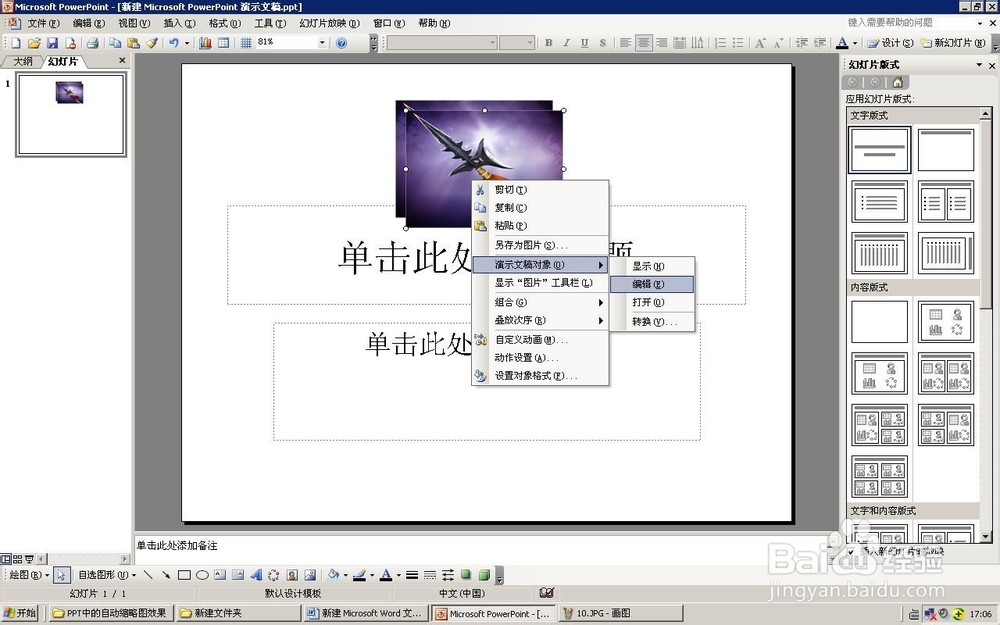
11、退格键删除掉里面的图片,选择“插入—图片—来自文件”命令再重新插入一张新的图片
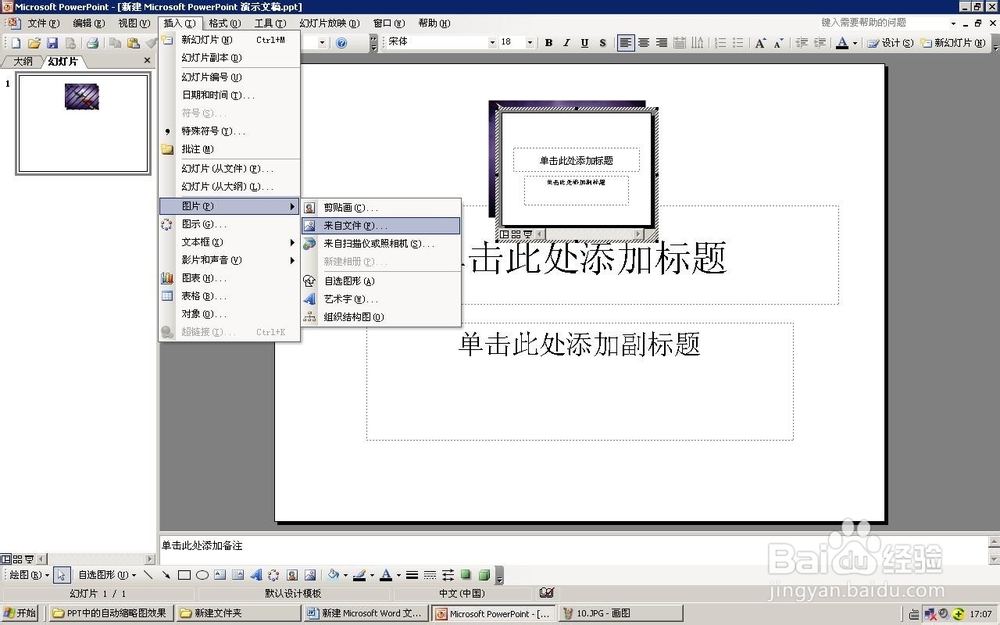
12、插入后如图所示

13、更改图片大小使之与演示文稿大小相同,退出编辑状态并将其移动到合适的位置
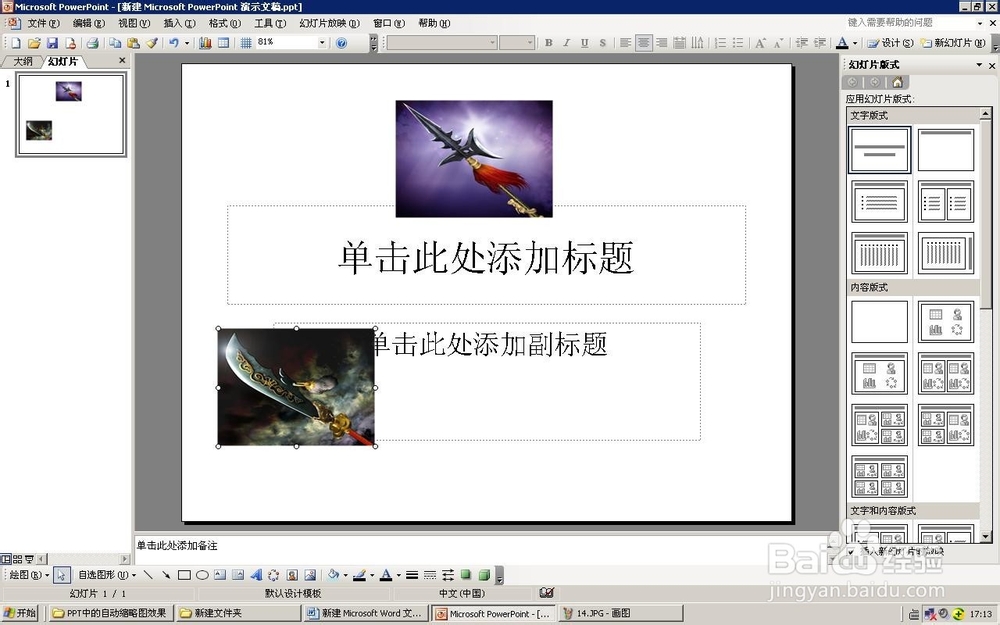
14、类似的我们再以相同的步骤重新插入一张图片,按F5键看看图片效果是否符合自己的要求